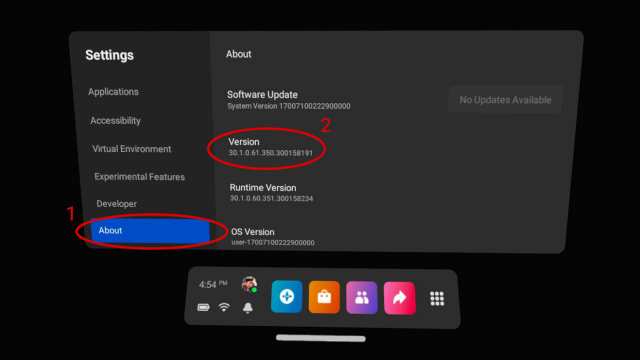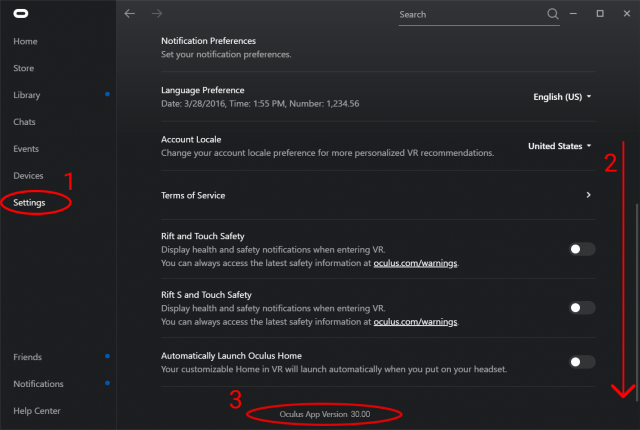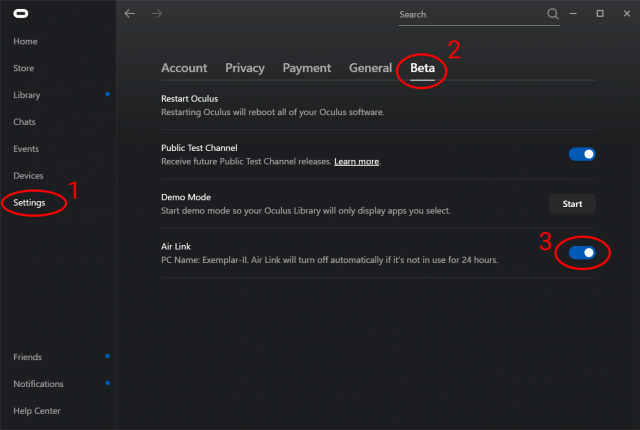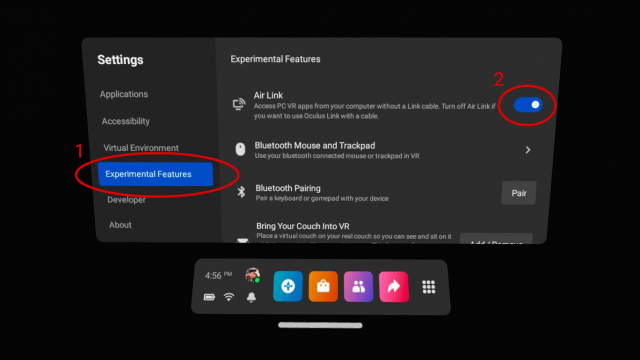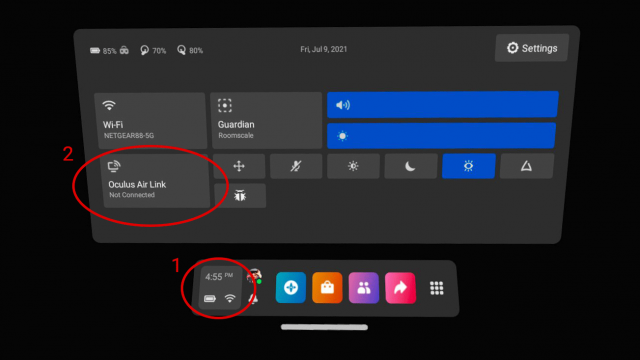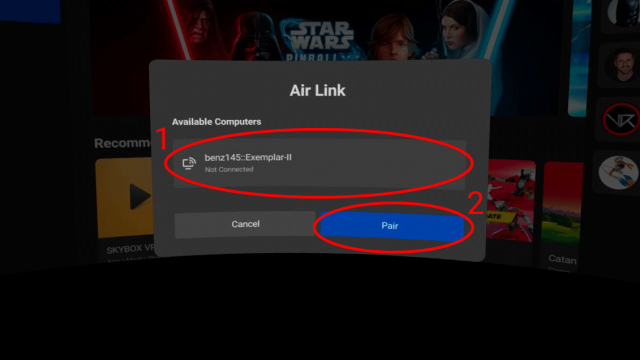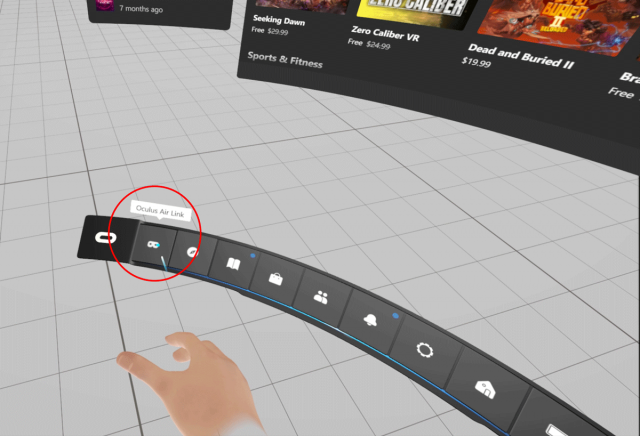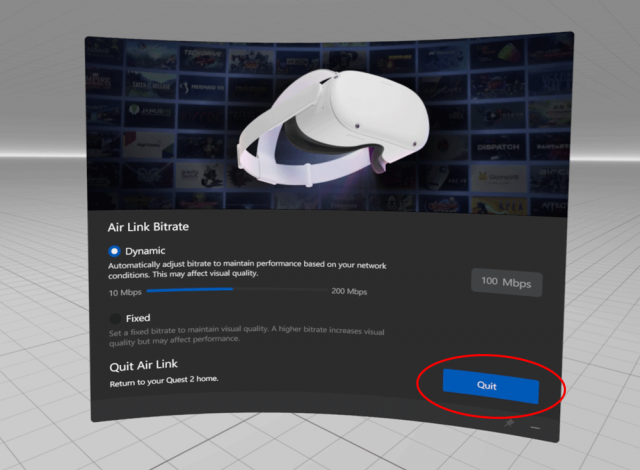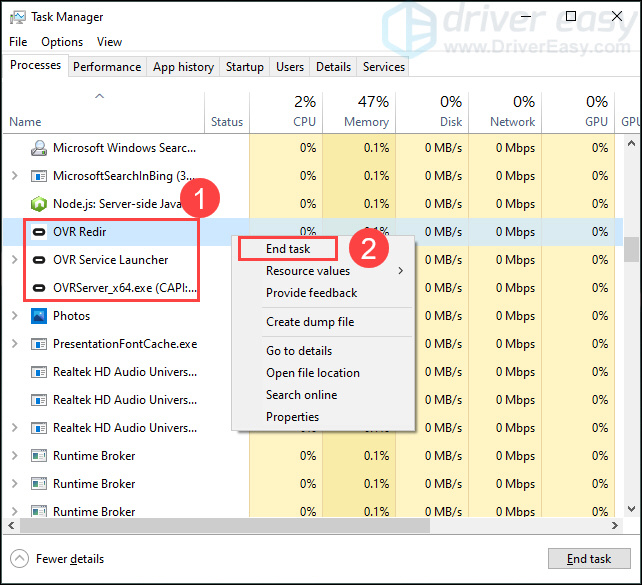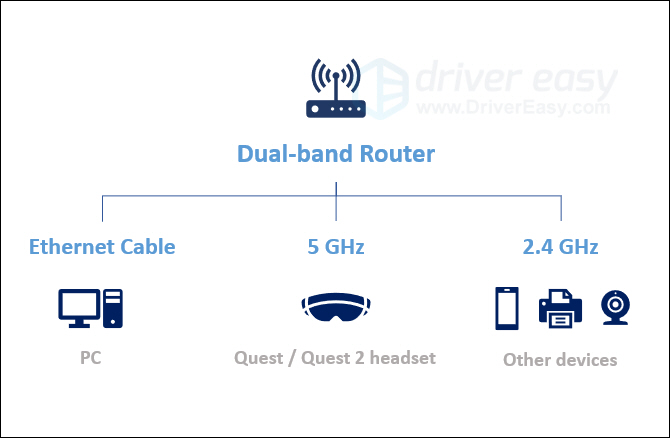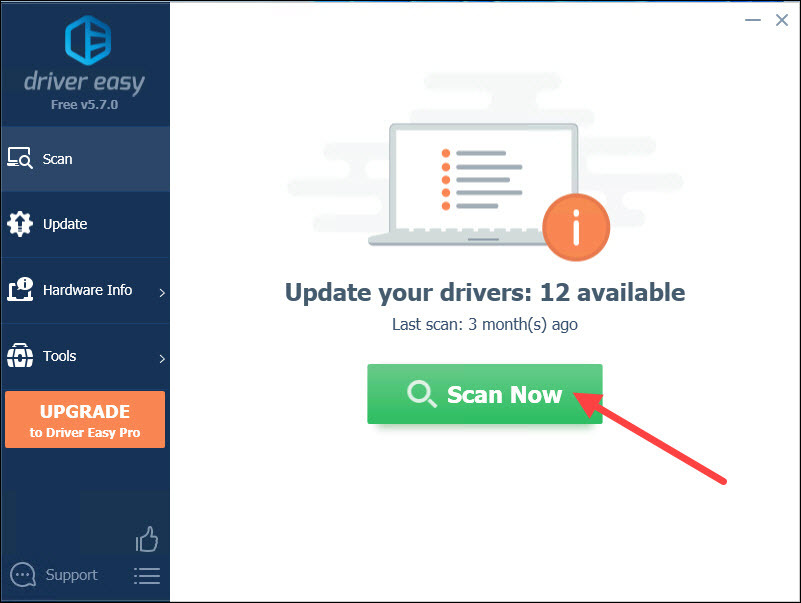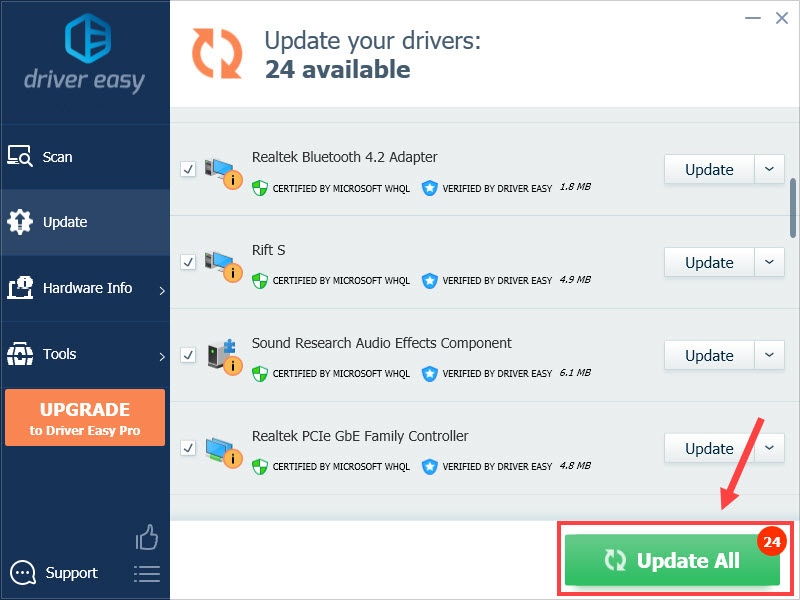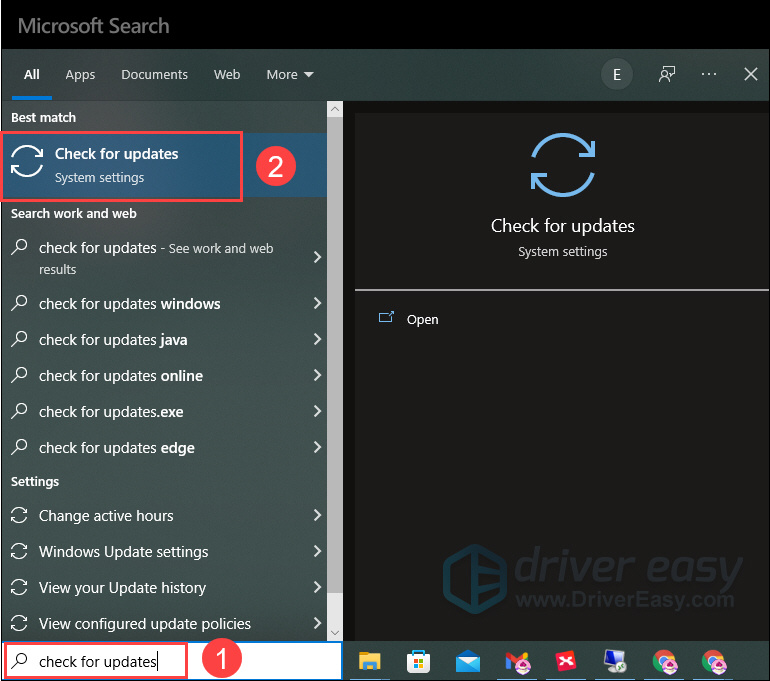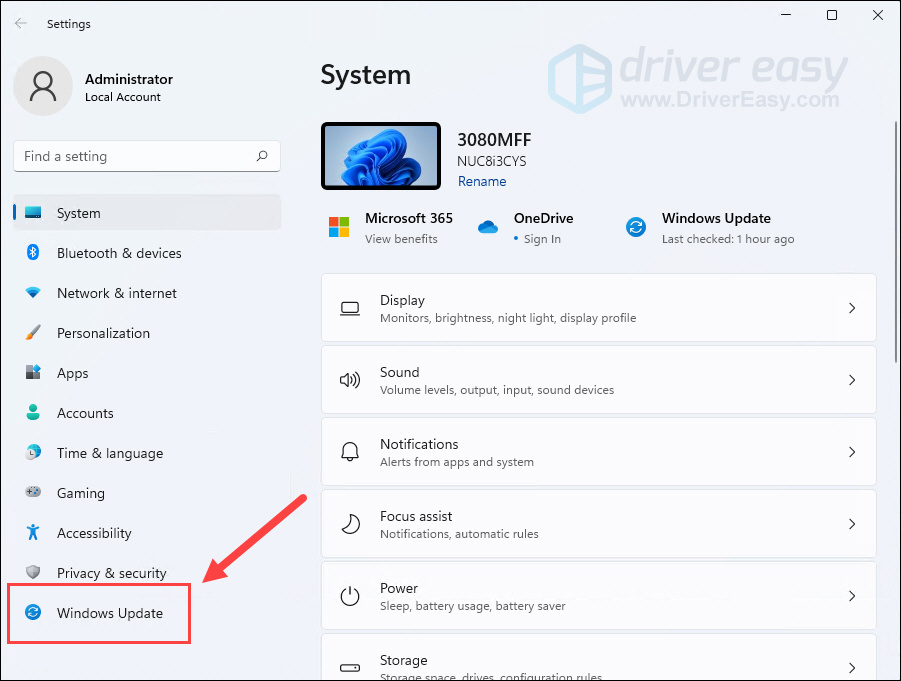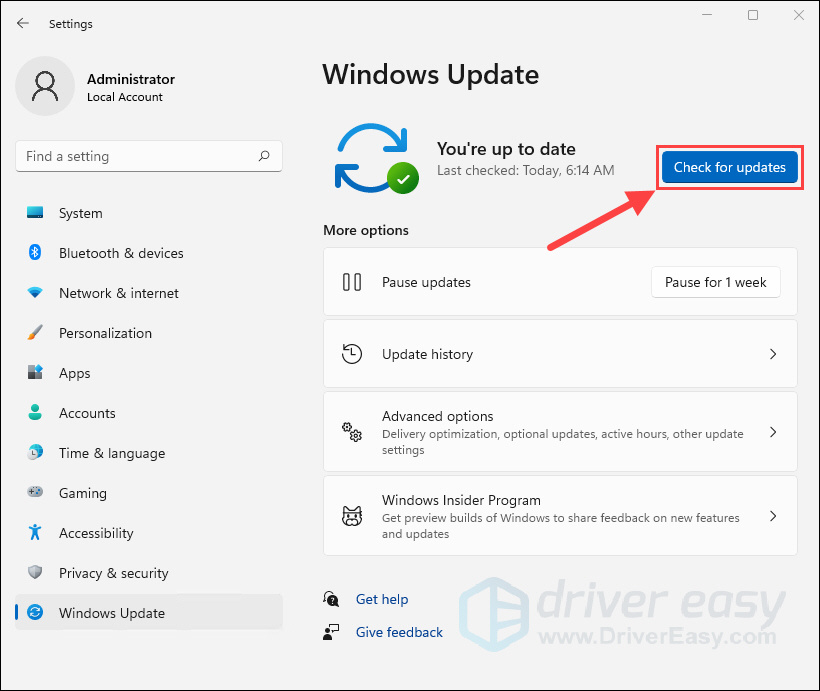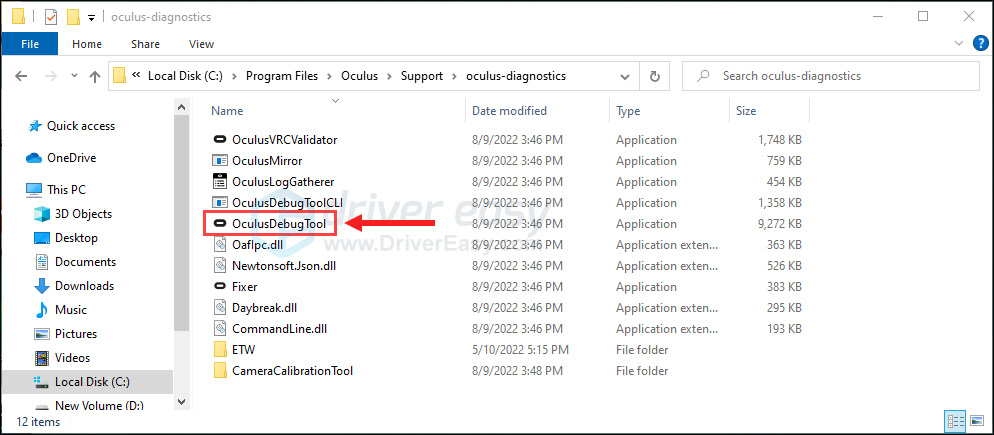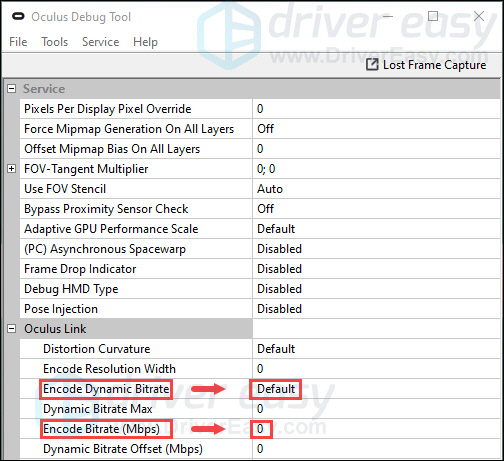كيفية تشغيل ألعاب PC VR على Quest 2 Wireless مع Oculus Air Link ، لا يعمل Oculus Air Link الثابت
رابط Air Oculus ثابت لا يعمل على Windows
قد تحدث هذه المشكلة أيضًا عند استخدام برامج تشغيل الأجهزة القديمة أو الخاطئة ، وخاصة سائق GPU وسائق USB. يمكن للبرامج المحدثة أن تبقي الملحقات الخاصة بك تعمل بشكل لا تشوبه شائبة وسلاسة مع أنظمة التشغيل والتطبيقات الخاصة بك. لذلك ، يمكن أن يؤدي تحديث برامج تشغيل جهازك بالكامل إلى استكشاف مشكلة ارتباط Oculus Air Link.
كيفية لعب ألعاب PC VR لاسلكيًا على Quest with Oculus Air Link
النشرة الإخبارية اليومية Roundup حافظ على إصبعك على نبض صناعة XR مع Daily Roundup ، أهم الأخبار في بريد إلكتروني يومي واحد.
| شكرا لك على الاشتراك |
Oculus Air Link هي وسيلة متكاملة لتشغيل ألعاب VR للكمبيوتر الشخصي (على جهاز الكمبيوتر الشخصي أو Steamvr) لاسلكيًا على Quest أو Quest 2. سيوضح لك هذا الدليل كيفية تنشيط ميزة الارتباط الجوي على كل من سماعات الرأس وبرنامج سطح المكتب الخاص بك.
ℹ من أجل استخدام Air Link ، تلبي أجهزة الكمبيوتر أيضًا متطلبات Link Oculus.
تمامًا مثلما يتيح لك Oculus Link توصيل جهاز كمبيوتر VR جاهز لتشغيل ألعاب VR PC ، يتيح لك Oculus Air Link القيام بذلك لاسلكيًا.
للحصول على أداء Air Link الأمثل ، يوصي Oculus بما يلي:
- قم بتوصيل جهاز الكمبيوتر الخاص بك بجهاز التوجيه/نقطة الوصول عبر كابل Ethernet
- يجب توصيل سماعة الرأس بالواي فاي عبر نطاق 5 جيجا هرتز-AC أو AX (ويعرف أيضًا باسم Wi-Fi 5 أو Wi-Fi 6)
- يكون كتف جهاز التوجيه في نفس الغرفة مثل سماعة الرأس أو في خط الرؤية ، وعلى الأقل 1 متر من الأرض
- لا تستخدم شبكة شبكة (موسع النطاق ، إلخ.)
لتمكين Oculus Air Link on Quest ، هناك بعض الخطوات التي ستحتاج إليها. إليك الانهيار.
تأكد من قيامك بتشغيل Quest Software v30 أو لاحقًا
يتطلب Oculus Air Link أن يقوم كل من برامج Quest و Oculus PC بتشغيل V30 أو أحدث. إليك كيفية التحقق:
على السعي
- في سماعة رأسك ، افتح تطبيق الإعدادات (في مكتبة التطبيق الخاصة بك)
- على الجانب الأيسر من صفحة الإعدادات ، قم بالتمرير لأسفل للعثور على القسم حول
- في الصفحة حول الصفحة ، راجع قسم الإصدار ، الذي يجب أن يقرأ 30.x أو لاحقًا (قد يكون رقم إصدار طويل جدًا ، مثل 30.0.0.221.359 …)
إذا لم تكن موجودًا بالفعل على V30 أو لاحقًا ، فتعرف على ما إذا كان هناك موجه لتحديث سماعة الرأس الخاصة بك على الصفحة حول قسم تحديث البرنامج. لا توجد وسيلة لفرض التحديث ، ولكن إذا كانت “لا توجد تحديثات متاحة” ، فيمكنك محاولة إعادة تشغيل سماعات الرأس والتحقق مرة أخرى.
على جهاز الكمبيوتر الخاص بك
- على جهاز الكمبيوتر الخاص بك ، قم بتشغيل تطبيق Oculus PC (إذا لم يتم تثبيته بالفعل ، فيمكنك تنزيله هنا)
- على الجانب الأيسر من التطبيق ، حدد الإعدادات ثم انتقل إلى علامة التبويب العامة
- قم بالتمرير على طول الطريق إلى أسفل القسم العام حيث ستجد رقم الإصدار الذي يجب أن يقرأ 30.x أو أعلى (قد يكون رقم إصدار طويل جدًا ، مثل 30.0.0.222.459 …)
إذا لم تكن موجودًا بالفعل على V30 أو لاحقًا ، فانتقل إلى قسم المكتبة ثم علامة تبويب التحديثات ، فيمكنك رؤية عنصر “تحديث برنامج Oculus” في القائمة. السماح له بالتحديث وإعادة تشغيل البرنامج إذا تمت مطالبتها ، ثم تحقق مرة أخرى لمعرفة ما إذا كنت في الإصدار 30 أو أحدث.
إذا كنت لا تزال غير موجود على V30 ، فانتقل إلى قسم الإعدادات ثم علامة التبويب بيتا. قم بتمكين خيار قناة الاختبار العام ، ثم العودة إلى قسم المكتبة وعلامة التبويب التحديثات لمعرفة ما إذا كان تحديث برنامج Oculus “. السماح له بالتثبيت ثم التحقق من رقم الإصدار مرة أخرى لمعرفة ما إذا كنت على V30 حتى الآن.
قم بتفعيل رابط Air Oculus على جهاز الكمبيوتر الخاص بك والسعي
على جهاز الكمبيوتر الخاص بك
- على جهاز الكمبيوتر الخاص بك ، قم بتشغيل تطبيق Oculus PC
- على الجانب الأيسر من التطبيق ، حدد الإعدادات ، ثم انتقل إلى علامة التبويب بيتا
- في أسفل علامة التبويب بيتا ، ابحث عن خيار ارتباط الهواء وتمكينه
على السعي
- في سماعة رأسك ، افتح تطبيق الإعدادات (في مكتبة التطبيق الخاصة بك)
- على الجانب الأيسر من صفحة الإعدادات ، قم بالتمرير لأسفل للعثور على قسم الميزات التجريبية
- في قسم الميزات التجريبية ، ابحث عن خيار ارتباط الهواء وتمكينه
إطلاق رابط Oculus Air
حسنًا ، أنت تقوم بتشغيل الإصدار المناسب من البرنامج وتنشيط رابط الهواء على كلا الجهازين. أنت الآن مستعد للعب. إليك الطريقة:
على جهاز الكمبيوتر الخاص بك
- قم بتشغيل برنامج Oculus PC
على السعي
- في سماعة رأسك ، انقر فوق ساعة النظام في شريط القائمة لفتح صفحة الإجراءات السريعة
- على الجانب الأيسر من صفحة الإجراءات السريعة ، انقر فوق الزر Oculus Air Link (قد يُطلب منك “متطلبات رابط الهواء” المنبثقة ، اقرأها ثم انقر فوق متابعة
- في الحوار التالي ، حدد جهاز الكمبيوتر الخاص بك ضمن أجهزة الكمبيوتر المتاحة وانقر فوق الزوج
- إذا تمت مطالبتك برمز الاقتران ، فانتقل إلى جهاز الكمبيوتر الخاص بك وانقر فوق تأكيد على المطالبة
- مرة أخرى داخل سماعة الرأس الخاصة بك ، حدد جهاز الكمبيوتر الخاص بك مرة أخرى ثم قم بتشغيله
تشغيل ألعاب Oculus PC و steamvr مع رابط Oculus Air
بمجرد قيامك بتشغيل Link Oculus Air ، ستجد نفسك تنظر إلى لوحة معلومات Oculus PC تسمى Oculus Dash. من هنا ، يمكنك تشغيل ألعاب Oculus PC مباشرة من علامة تبويب المكتبة (أو تشغيلها على جهاز الكمبيوتر الخاص بك).
إذا كنت ترغب في تشغيل ألعاب steamvr أولاً ، قم بتنشيط رابط Oculus أولاً حتى تتمكن من رؤية Oculus Dash. بعد ذلك ، ستحتاج إلى تشغيل Steam على جهاز الكمبيوتر الخاص بك ثم تشغيل SteamVR عن طريق النقر على أيقونة VR في أعلى يمين نافذة البخار. يجب أن يكتشف SteamVR سعيك تلقائيًا ، وعندما تعيد سماعات الرأس مرة أخرى ، ستجد نفسك تنظر إلى لوحة معلومات Steamvr.
من هنا ، يمكنك تشغيل ألعاب SteamVR من علامة تبويب المكتبة في لوحة معلومات Steamvr (أو إطلاقها من Steam على جهاز الكمبيوتر الخاص بك).
ترك رابط Oculus Air (العودة إلى لوحة القيادة)
إذا كنت ترغب في التوقف عن تشغيل ألعاب PC VR في Quest ، فيمكنك الإقلاع عن رابط Oculus Air عن طريق فتح قائمة Oculus Dash (انقر فوق زر القائمة في وحدة التحكم اليمنى) ، ثم النظر إلى أقصى اليسار من شريط القائمة للعثور على Oculus Air قسم الارتباط.
يوجد داخل القسم زر “الإقلاع” الذي سيعيدك إلى لوحة معلومات Quest العادية).
قد تحتوي هذه المقالة على روابط تابعة. إذا قمت بالنقر فوق رابط تابع وشراء منتج ، فقد نتلقى عمولة صغيرة تساعد على دعم المنشور. انظر هنا لمعلومات اكثر.
لاحظت انخفاضًا في الدقة وطمس طفيف عندما في بيئة Oculus المنزلية مع Airlink. لاحظ أي شخص آخر هذا أو هو ببساطة تعديل النطاق الترددي لشبكة النطاق الترددي? ليس لدي واي فاي 6 وأستخدم البحث 2.
جوناثان وينترز الثالث
أنا أيضًا – لقد جعلني أشعر بالقلق من أن جميع الألعاب ستكون هكذا – لكنني لم أفتح أي ألعاب حتى الآن – هي ألعابك ضبابية/منخفضة الدقة مثل Oculus Home?
لم أحاول لعب أي ألعاب حتى الآن ولكن خلفية في منزل Oculus تبدو غريبة. كان ضبابية وسباحة قليلا. سأحاول Alyx اليوم ، لكنني قلق من أن يفسد عظمة تلك اللعبة. أخطط لنقل جهاز التوجيه الخاص بي وأرى ما يحدث. كنت أيضًا في الغرفة المجاورة عندما أجريت اختباراتي الأولية. ربما يحتاج إلى خط البصر. لكن الإطار كان مثاليًا. إذا كان يعمل بشكل جيد ، يمكنني الجلوس على سريري ولعب Alyx! النعيم النقي.
يعمل Alyx بشكل مثالي مع VD ، يجب أن يعمل بشكل جيد مع Air Link أيضًا
حسنًا ، يمكنني أن أؤكد أنه عند لعب Alyx ، كان هناك انخفاض في القرار. كانت هناك قطع أثرية للضغط ، وميض خفي للغاية ، كما لو كانت هناك شاشة موجودة في المقدمة. إنه أكثر وضوحًا عند النظر إلى الأسطح المحكم. كان الإطار على ما يرام رغم ذلك. سيكون من الجيد أن يكون لديك أداة تصحيح/اختبار تختبر كفاءة اتصال Airlink وتوفر بعض الإحصائيات.
[ثابت] Oculus Air Link لا يعمل على Windows
هل أنت حريص على الغوص في عالم الألعاب الافتراضية ، فقط لترك بخيبة أمل عندما يرفض Oculus Air Link التعاون? نحن نفهم الإحباط جيدًا. لكن لا تخف ، فإن إثارة اللعبة الافتراضية في متناول اليد مرة أخرى.
في هذه المقالة ، قمنا بتجميع حلول فعالة لحل عدم عمل Oculus Air Link ، مما يتيح لك الاستمتاع بتجربة الألعاب الافتراضية مرة أخرى. دعنا نغوص مباشرة في الإصلاحات ونعودك إلى اللعبة!
جرب هذه الإصلاحات:
قبل تجربة الإصلاحات أدناه ، ببساطة أعد تشغيل رابط الهواء في برنامج Oculus الخاص بك بالإضافة إلى سماعات الرأس الخاصة بك ، وتأكد.
- إعادة تشغيل برنامج Oculus مع مدير المهام
- اضبط قناة Wi-Fi في أجهزتك
- تحديث برامج تشغيل الجهاز لجهاز الكمبيوتر الخاص بك
- قم بتحديث نظام التشغيل الخاص بك
- إغلاق البرامج المتضاربة
- تحقق من أدوات تصحيح Oculus
- المصنع إعادة تعيين سعيك
قد لا تحتاج إلى تجربة جميع الإصلاحات أعلاه ؛ ما عليك سوى العمل في طريقك إلى أسفل القائمة حتى تجد القائمة التي تعمل من أجلك.
إصلاح 1: إعادة تشغيل برنامج Oculus مع مدير المهام
عندما لا يعمل رابط Oculus Air الخاص بك ، فإن إحدى الطرق السهلة التي قد تحلها هي إنهاء برنامج Oculus وعملياته ذات الصلة تمامًا من خلال مدير مهمة برنامج Windows في وقت لاحق وفتح برنامج Oculus مرة أخرى لمعرفة ما إذا كان رابط الهواء يظهر لأعلى ويعمل.
- يضعط CTRL + Shift + ESC مفاتيح فتح مدير المهام.
- ضمن علامة التبويب العمليات ، انقر بزر الماوس الأيمن على الثلاثة عمليات Oculus واختيار نهاية المهمة من القوائم المنبثقة.
- أعد تشغيل برنامج Oculus الخاص بك وتحقق مما إذا كان رابط الهواء يعمل بشكل صحيح.
إذا كانت هذه الطريقة لا تعمل من أجلك ، فجرّب ما يلي أدناه.
إصلاح 2: اضبط قناة Wi-Fi للأجهزة الخاصة بك
قد يتأثر أداء Air Link إذا لم تكن بيئة اتصال الشبكة مثالية لذلك. عندما يتم استخدام قناة Wi-Fi من قبل العديد من الأجهزة ، فقد يتسبب ذلك. لتجنب ذلك ، من الأفضل استخدام جهاز توجيه حديث يأتي اتصالات النطاق المزدوج (2.4 جيجا هرتز و 5 جيجا هرتز) وترتيب إعداد الشبكة مثل هذا:
- قم بمسح أجهزة أخرى في نطاق 5 جيجاهرتز وقم بتعيينها فقط لسماعات الرأس الخاصة بك لأداء ارتباط الهواء الأمثل.
- لديك 2.فرقة 4 جيجا هرتز للأجهزة المنزلية الأخرى مثل الهواتف والطابعات والشاشات.
- استخدم كابل Ethernet لتوصيل جهاز الكمبيوتر أو الكمبيوتر المحمول بجهاز التوجيه الخاص بك.
- تأكد من أن جهاز التوجيه الخاص بك ليس بعيدًا عن سماعات الرأس الخاصة بك. وضعها داخل نفس الغرفة هو الأفضل.
إذا كان إعداد الرابط الجوي الخاص بك قد مر بالفعل بالممارسات المذكورة أعلاه ولكن المشكلة لا تزال موجودة ، فحاول الإصلاح التالي.
إصلاح 3: تحديث برامج تشغيل جهاز الكمبيوتر الخاص بك
قد تحدث هذه المشكلة أيضًا عند استخدام برامج تشغيل الأجهزة القديمة أو الخاطئة ، وخاصة سائق GPU وسائق USB. يمكن للبرامج المحدثة أن تبقي الملحقات الخاصة بك تعمل بشكل لا تشوبه شائبة وسلاسة مع أنظمة التشغيل والتطبيقات الخاصة بك. لذلك ، يمكن أن يؤدي تحديث برامج تشغيل جهازك بالكامل إلى استكشاف مشكلة ارتباط Oculus Air Link.
يمكنك تحديث برامج تشغيل جهازك يدويًا عن طريق الانتقال إلى موقع الشركة المصنعة لكل جهاز ، والبحث عن برنامج التشغيل عن الوحدة النمطية الخاصة بك الدقيق. أو يمكنك تحديث برامج التشغيل تلقائيًا بنقرتين فقط مع سهولة القيادة.
سيقوم برنامج التشغيل السهل تلقائيًا بالتعرف على نظامك والعثور على برامج التشغيل الصحيحة لذلك. لا تحتاج إلى معرفة بالضبط النظام الذي يعمل الكمبيوتر الخاص بك. لا تحتاج إلى المخاطرة بتنزيل وتثبيت برنامج التشغيل الخطأ ، ولا داعي للقلق بشأن ارتكاب خطأ عند التثبيت.
- تنزيل وتثبيت سهولة القيادة.
- تشغيل برنامج التشغيل سهل وانقر فوق إفحص الآن. سيقوم برنامج التشغيل السهل بعد ذلك بمسح جهاز الكمبيوتر الخاص بك واكتشاف أي برامج تشغيل مشكلة.
- انقر على تحديث زر لتنزيل الإصدار الصحيح تلقائيًا من برامج تشغيل جهازك ، ثم يمكنك تثبيته يدويًا (يمكنك القيام بذلك باستخدام الإصدار المجاني).
أو انقر تحديث الجميع لتنزيل وتثبيت الإصدار الصحيح تلقائيًا من الجميع السائقين المفقودين أو بعيدا عن نظامك (يتطلب ذلك نسخة للمحترفين مع الدعم الكامل وضمان استرداد الأموال لمدة 30 يومًا-سيُطلب منك الترقية عند النقر فوق تحديث الكل). - أعد تشغيل جهاز الكمبيوتر الخاص بك وإعادة تشغيل رابط Air Oculus للتحقق مما إذا كان هذا الإصلاح يعمل.
ال إصدار Pro من برنامج التشغيل سهل يأتي مع الدعم الفني الكامل. إذا كنت بحاجة إلى مساعدة ، يرجى الاتصال فريق دعم Driver Easy في دعم@drivereasy.كوم
إصلاح 4: تحديث نظام التشغيل الخاص بك
بالإضافة إلى تحديث برامج تشغيل جهازك ، يجب عليك التفكير في ترقية نظام تشغيل Windows. نظرًا لأن Microsoft تستمر في إطلاق تحديثات نظام التشغيل مع إصلاحات الأخطاء للتطبيقات والعمليات ، فقد تحل بعض النزاعات مع رابط Air Oculus. إليك كيفية التحقق من التحديثات:
على Windows 10
- يكتب تحقق من وجود تحديثات في مربع البحث ، وحدده من النتائج.
- انقر تحقق من وجود تحديثات وانتظر التحقق.
- يمكن أن تكون نتيجة التحقق أنت محدث, مما يعني أنك لا تحتاج إلى فعل أي شيء آخر.
إذا لم يكن كذلك ، أ تنزيل وتثبيت سوف يظهر الزر. انقر فوقه لبدء تحديث Windows.
على Windows 11
- اضغط على Windows + i مفاتيح لفتح الإعدادات ، ثم انقر فوق تحديث ويندوز على اللوحة اليسرى.
- انقر تحقق من وجود تحديثات. ثم سيبدأ Windows في تنزيل التحديثات إذا كانت متوفرة.
- انقر اعد البدء الان عند الانتهاء من عملية التحديث.
إذا كانت هذه الطريقة لا تعمل من أجلك ، فجرّب ما يلي أدناه.
إصلاح 5: إغلاق البرامج المتضاربة
يمكن للبرنامجين أن يتعارضان مع بعضهما البعض عندما يعملان على نفس الكمبيوتر في نفس الوقت بسبب بعض أخطاء البرمجة والتجوال. في هذه الحالة ، قد تحدث المشكلات ، مما تسبب في تشغيل برنامج Oculus بشكل خاطئ وبالتالي يؤثر على الرابط الجوي. إليك قائمة بـ البرامج التي قد تتعارض مع برنامج Oculus وفقا للتقارير عبر الإنترنت.
| Asus GameFirst v |
| تجربة Geforce |
| لينوفو الحسية العصب |
| Lenovo Vantage |
| MCAFEE ، AVAST / AVG / ESET Norton Antivirus |
| MSI Afterburner |
| Nordvpn ، Bitdefender VPN ، PIA ، Proton VPN |
| رايزر القشرة |
| أعمال الشغب الطليعة |
| البخار VR |
| تطبيق TeamViewer |
| Webroot ، Malwarebytes |
| شريط لعبة Windows Xbox |
إذا كان رابط Air Oculus الخاص بك يتعطل أثناء تشغيل أحد البرامج المذكورة أعلاه ، فحاول إغلاق البرنامج وكذلك عملية تشغيل الخلفية ثم إعادة تشغيل رابط الهواء.
إذا كانت هذه الخدعة لا تمنحك الحظ ، فحاول القادم.
إصلاح 6: تحقق من أدوات تصحيح Oculus
تعد أداة Debug Oculus (ODT) المعبأة في ملف تثبيت Oculus أداة متقدمة تمكنك من التحقق من أداء اللعبة أو تكوينها أو إعدادات تصحيح الأخطاء. لذلك عندما تسوء الأمور في برنامج Oculus أو Air Link ، يمكنك ببساطة التحقق من ODT لمعرفة ما إذا كانت بعض الإعدادات غير صحيحة. إليك الطريقة:
- يضعط Windows + e مفاتيح فتح مستكشف الملفات. نسخ والصق المسار التالي في شريط العناوين ، ثم اضغط على Enter.
C: \ Program Files \ Oculus \ Support \ Oculus-Diagnostics - انقر نقرًا مزدوجًا فوق أداة Oculusdebug.
- ضمن رابط الفئة Oculus ، تحقق مما إذا كان enode bitrate bitrate enode في حالة “الافتراضي”. إذا لم يكن كذلك ، انقر فوق الخيار وحدد تقصير من القائمة المنسدلة.
استمر للتحقق مما إذا كانت معلمة تشفير معدل البت (MBPS) هو “0”. إذا لم يكن كذلك ، قم بتغييره إلى 0.
انتقل إلى الإصلاح الأخير إذا كان هذا الإصلاح لا يعمل من أجلك.
إصلاح 7: مصنع إعادة تعيين سعيك
هذا هو الحل الذي يجب أن تجربه أخيرًا عندما تواجه مشكلات مع سعيك ورابط الهواء. قد يزيل الأخطاء الموجودة في سماعات الرأس وبرنامج Oculus ، لكن القصور هو أن إعادة تعيين المصنع سوف تمسح جميع بيانات اللعبة الخاصة بك. لذا يرجى المتابعة على خطرك.
إليك كيفية أداء إعادة تعيين المصنع باستخدام سماعة الرأس:
- اضغط مع الاستمرار على قوة و مقدار الأزرار حتى يتم تشغيلها.
- تسليط الضوء اعدادات المصنع, ثم اضغط على زر الطاقة لتحديده.
- يختار نعم ، محو وإعادة ضبط المصنع, ثم اضغط على زر الطاقة لبدء إعادة التعيين.
هذا كل شيء – نأمل أن تساعدك هذه المقالة في إصلاح مشكلة الرابط الجوي Oculus لا يعمل. إذا كنت بحاجة إلى مزيد من المساعدة ، فيمكنك محاولة الاتصال دعم Oculus وتقديم طلب إلى فريق الدعم.
إذا كان لديك إصلاحات أو اقتراحات أخرى ، فلا تتردد في ترك تعليقنا أدناه.